Üst düzey klasör oluşturma
-
Sol klasör menüsünde e-posta adresinize sağ tıklayın ve Yeni Klasör'e tıklayın.
-
Klasör listenizin en altında Adsız Klasör adlı yeni bir klasör görüntülenir. Vurgulanır ve bir ad yazmanız için hazır olur. Sağ tıklayıp Klasörü Yeniden Adlandır'ı seçerek de yeniden adlandırabilirsiniz.
İç içe klasör oluşturma
-
İç içe klasör oluşturmak istediğiniz klasöre sağ tıklayın ve Yeni Klasör'e tıklayın.
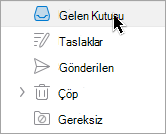
-
Klasörün solunda bir ok görünür, klasöre açılan menüye tıklayıp yeni oluşturduğunuz Adsız Klasör'e bakın.
-
Sağ tıklayıp Klasörü Yeniden Adlandır'ı seçerek yeniden adlandırabilirsiniz.
-
Ayrıca, klasörü tıklayıp tercih ettiğiniz konuma sürükleyip fare düğmesini bırakarak da taşıyabilirsiniz.
Klasör silme
-
Kaldırmak istediğiniz klasörü seçin ve şeritteki Sil düğmesine tıklayın. Kaldırmak istediğiniz klasöre sağ tıklayıp Sil'i de seçebilirsiniz.










